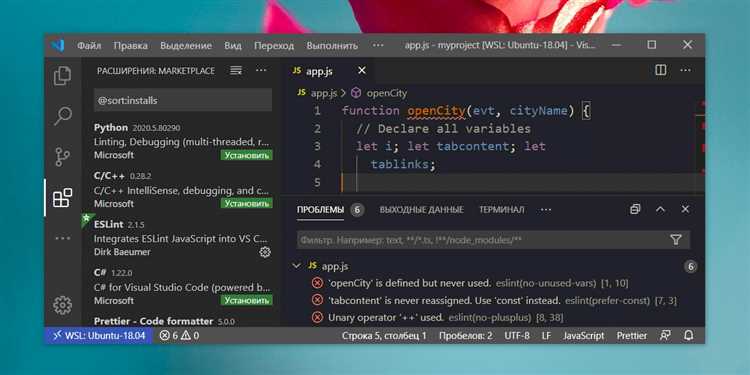
Visual Studio Code – один из самых популярных редакторов для разработки на JavaScript благодаря расширенной поддержке и интеграции с терминалом. Чтобы быстро начать выполнение скриптов, достаточно установить Node.js и использовать встроенный терминал VS Code. Это позволяет запускать файлы с расширением .js напрямую, без дополнительных настроек.
Для запуска JavaScript кода откройте нужный файл и вызовите терминал через меню View → Terminal или сочетанием клавиш Ctrl + `. В терминале выполните команду node имя_файла.js. Такой подход исключает необходимость установки дополнительных расширений и облегчает тестирование кода на лету.
Кроме того, можно настроить отладчик Visual Studio Code для пошагового анализа выполнения. Для этого создайте конфигурацию в файле launch.json с указанием типа node и точкой входа скрипта. Это позволяет быстро находить ошибки и оптимизировать работу с JavaScript без покидания редактора.
Установка Visual Studio Code и настройка среды
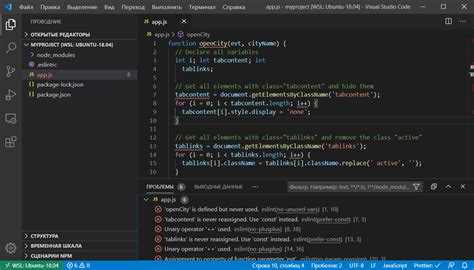
Скачайте последнюю версию Visual Studio Code с официального сайта code.visualstudio.com. Выберите дистрибутив под вашу операционную систему: Windows (64-bit), macOS или Linux.
Для Windows рекомендуем использовать установщик с расширением .exe. Запустите его с правами администратора, отметьте опции «Add to PATH» и «Register Code as editor» для удобного запуска из терминала и ассоциации файлов.
После установки откройте VS Code и перейдите в раздел расширений (иконка квадратов слева или Ctrl+Shift+X). Установите расширение “JavaScript (ES6) code snippets” для ускорения написания кода и “ESLint” для контроля качества JavaScript.
Откройте встроенный терминал через меню “View” → “Terminal” или сочетанием Ctrl+` . Убедитесь, что в терминале доступна команда node. Если нет, установите Node.js с сайта nodejs.org и перезапустите VS Code.
Создайте новый файл с расширением .js, чтобы редактор автоматически включил подсветку синтаксиса и автодополнение. В настройках (File → Preferences → Settings) проверьте, что включены опции автосохранения и форматирования при сохранении для удобства работы с кодом.
Для быстрого запуска JavaScript кода в терминале можно использовать команду node имя_файла.js. Для интеграции отладки откройте панель Debug (Ctrl+Shift+D), создайте конфигурацию “Node.js” и укажите стартовый файл.
Создание нового JavaScript файла и базовая структура кода
Для создания JavaScript файла в Visual Studio Code откройте папку проекта через меню Файл → Открыть папку. Затем в боковой панели проводника нажмите кнопку создания нового файла и задайте имя с расширением .js, например app.js.
console.log('Привет, мир!');
Важно использовать осмысленные имена переменных и функций для удобства чтения и поддержки кода. Если планируется работа с современным синтаксисом, в начале файла стоит указать директиву 'use strict'; для активации строгого режима, повышающего надежность скрипта.
При необходимости подключить внешние модули, используйте ключевые слова import и export, поддерживаемые в среде Node.js или при настройке сборщика.
Обязательно сохраняйте файл перед запуском через терминал Visual Studio Code с помощью команды node имя_файла.js, чтобы увидеть результат выполнения.
Запуск JavaScript через встроенный терминал VS Code
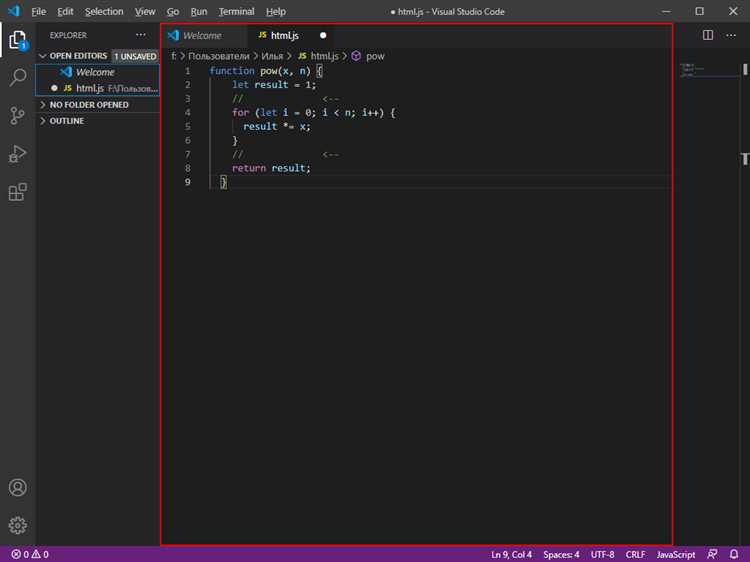
Для выполнения JavaScript-кода в Visual Studio Code используется встроенный терминал, который позволяет запускать скрипты с помощью Node.js. Убедитесь, что Node.js установлен и добавлен в системный PATH.
Откройте файл с расширением .js в VS Code. Затем запустите терминал через меню Терминал → Новый терминал или сочетанием клавиш Ctrl + `. В открывшемся терминале выполните команду:
node имя_файла.js
где имя_файла.js – название вашего скрипта. Результат выполнения отобразится непосредственно в терминале.
Если нужно часто запускать один и тот же файл, рекомендуется использовать встроенные задачи VS Code или настроить конфигурацию запуска в файле launch.json. Для этого откройте панель Run and Debug, выберите create a launch.json file, затем конфигурацию Node.js. Пример минимального содержимого:
{
"version": "0.2.0",
"configurations": [
{
"type": "node",
"request": "launch",
"name": "Запуск файла",
"program": "${file}"
}
]
}
После настройки нажмите F5 для запуска текущего открытого файла. Это избавляет от необходимости вручную вводить команду в терминале и ускоряет тестирование.
Для контроля версий Node.js и использования нескольких окружений полезно установить менеджер версий nvm. Он позволяет переключаться между версиями Node.js без конфликтов при запуске из терминала VS Code.
Использование Node.js для выполнения JavaScript файлов
Алгоритм запуска JavaScript файла через Node.js в Visual Studio Code:
- Откройте терминал в Visual Studio Code (сочетание клавиш
Ctrl+`или меню «Терминал» → «Новый терминал»). - Перейдите в каталог с JavaScript файлом командой
cd путь_к_папке. - Введите команду
node имя_файла.jsи нажмите Enter.
- Для проверки версии Node.js используйте
node -v. Минимальная рекомендуемая версия – 14.x, чтобы избежать проблем с современными синтаксическими конструкциями. - Для автоматического перезапуска скриптов при изменениях применяют утилиту
nodemon, устанавливаемую черезnpm install -g nodemon. - Обращайте внимание на ошибки в терминале – они укажут на синтаксические или логические проблемы в коде.
Запуск JavaScript через Node.js полезен для проверки логики скриптов, написания серверных приложений и тестирования модулей без необходимости браузера.
Отладка JavaScript кода с помощью встроенного отладчика
Visual Studio Code предоставляет мощный встроенный отладчик для JavaScript, позволяющий пошагово выполнять код, анализировать значения переменных и управлять выполнением программы без дополнительных расширений. Для запуска отладки достаточно открыть файл с JavaScript и нажать клавишу F5 или выбрать в меню «Запуск» → «Начать отладку».
Первым шагом следует создать конфигурацию отладки, если она отсутствует. Для этого в панели отладки нажмите на шестерёнку и выберите шаблон «Node.js» (для серверного JavaScript) или настройте «launch.json» для браузерного окружения с помощью расширения «Debugger for Chrome».
Установите точки останова (breakpoints) кликом слева от номера строки кода. При достижении точки выполнение приостанавливается, что позволяет просмотреть текущие значения переменных в панели «Переменные» и оценить состояние стека вызовов. Для перехода между строками используйте кнопки «Шаг с заходом», «Шаг с обходом» и «Продолжить».
Используйте консоль отладчика для оценки выражений в контексте паузы. Это удобно для проверки значений, вызова функций или модификации переменных без перезапуска программы.
Для работы с асинхронным кодом применяйте точки останова в промисах или async/await функциях – отладчик корректно обрабатывает переходы между асинхронными вызовами, сохраняя стек вызовов.
Визуализируйте сложные структуры данных через панель «Переменные» с возможностью раскрытия вложенных объектов и массивов. Это облегчает понимание текущего состояния программы.
Настройка расширений для улучшения работы с JavaScript

Для эффективной разработки на JavaScript в Visual Studio Code рекомендуется установить несколько ключевых расширений. Первое – ESLint. Оно автоматически проверяет код на соответствие стандартам и выявляет ошибки, повышая качество и читаемость. Настройте ESLint через файл .eslintrc.json для вашего проекта, чтобы задать правила и исключения.
Второе важное расширение – Prettier, отвечающее за форматирование кода. Оно позволяет стандартизировать стиль, избавляет от споров по оформлению и упрощает чтение. Обязательно активируйте опцию форматирования при сохранении файла ("editor.formatOnSave": true в настройках VS Code).
Для автодополнения и интеллектуального анализа стоит использовать JavaScript (ES6) code snippets. Оно расширяет стандартные возможности IntelliSense, ускоряя написание распространённых конструкций и сниппетов.
Работа с импортами становится проще с расширением Path Intellisense, которое автоматически подсказывает пути к файлам при импорте, уменьшая ошибки и экономя время на навигацию.
Дополнительно установите Debugger for Chrome или Debugger for Edge для отладки кода напрямую из редактора, что ускоряет выявление и исправление багов без переключения между инструментами.
Все перечисленные расширения легко установить через встроенный менеджер расширений VS Code. После установки рекомендуется перезапустить редактор и проверить корректность работы, включая конфигурационные файлы проекта.
Запуск JavaScript кода в браузере через Live Server
Для запуска JavaScript через Live Server в Visual Studio Code сначала установите расширение Live Server от Ritwick Dey. После установки откройте папку с проектом и создайте файл с расширением .html, в котором подключите ваш JavaScript-файл через тег <script src="имя_файла.js"></script>.
Далее, кликните правой кнопкой по HTML-файлу в редакторе и выберите Open with Live Server. Это запустит локальный сервер и откроет страницу в браузере. Все изменения в коде автоматически обновятся благодаря функции горячей перезагрузки.
Обратите внимание: Live Server запускает проект по адресу вида http://127.0.0.1:5500, что позволяет работать с fetch-запросами и другими функциями, недоступными при открытии файла напрямую.
Для корректной работы JavaScript убедитесь, что скрипты подключены внизу HTML или с атрибутом defer. При необходимости измените порт в настройках расширения, если 5500 занят.
Вопрос-ответ:
Как подготовить Visual Studio Code для запуска JavaScript файлов?
Для запуска JavaScript в Visual Studio Code необходимо сначала установить сам редактор и убедиться, что на компьютере установлен Node.js. После этого можно открыть папку с проектом или создать новый файл с расширением .js. В терминале VS Code достаточно написать команду node имя_файла.js для выполнения кода. Также можно установить расширения для удобной работы с JavaScript, но они не обязательны для простого запуска скриптов.
Можно ли запускать JavaScript без установки дополнительных программ в Visual Studio Code?
Запуск JavaScript напрямую зависит от наличия среды выполнения. Visual Studio Code сам по себе — это редактор кода, а не интерпретатор. Для выполнения JavaScript требуется Node.js или браузер. Без установки Node.js в терминале VS Code выполнить скрипт не получится. Однако, если код предназначен для браузера, можно открыть HTML-файл с подключённым скриптом и увидеть результат там.
Какие команды нужны для запуска JavaScript в терминале Visual Studio Code?
Для запуска JavaScript файла через терминал в Visual Studio Code используется команда node имя_файла.js. Нужно перейти в папку, где лежит файл, с помощью команды cd путь_к_папке, а затем выполнить команду для запуска. Если Node.js установлен корректно, скрипт выполнится и выведет результат прямо в терминал.
Можно ли отлаживать JavaScript код в Visual Studio Code?
Да, Visual Studio Code поддерживает отладку JavaScript. Для этого можно создать конфигурацию отладки, выбрав пункт «Run and Debug». В файле настроек можно указать запуск через Node.js. Во время отладки можно устанавливать точки останова, просматривать значения переменных и управлять выполнением кода. Это помогает быстро находить ошибки и анализировать логику программы.
Какие расширения в Visual Studio Code помогут при работе с JavaScript?
Для удобства работы с JavaScript часто используют расширения, такие как ESLint для проверки кода на ошибки и соблюдение стиля, Prettier для автоматического форматирования, а также Debugger for Chrome для отладки кода в браузере. Эти инструменты помогают улучшить качество кода и ускорить процесс разработки, но для простого запуска JavaScript они не обязательны.
Как настроить Visual Studio Code для запуска JavaScript-кода?
Чтобы запускать JavaScript в Visual Studio Code, сначала установите Node.js — это среда выполнения для JavaScript вне браузера. После установки Node.js откройте VS Code, создайте новый файл с расширением .js, например, script.js. Затем откройте терминал в VS Code (через меню «Вид» → «Терминал» или сочетанием клавиш Ctrl+`). В терминале введите команду node script.js для запуска вашего кода. Так можно быстро проверить результат выполнения скрипта.
Можно ли запускать JavaScript прямо в Visual Studio Code без дополнительных программ?
Visual Studio Code сам по себе не включает встроенный движок для запуска JavaScript, так как он является редактором кода. Для выполнения JavaScript-файлов обычно используют Node.js. Однако, можно установить расширения, которые облегчают запуск и отладку кода, например, расширение «Code Runner». Оно позволяет запускать скрипты прямо из редактора одной кнопкой, но всё равно в фоне используется Node.js или другие инструменты, в зависимости от настроек. Поэтому, без установки Node.js и/или специальных расширений работа с JavaScript внутри VS Code ограничена.






